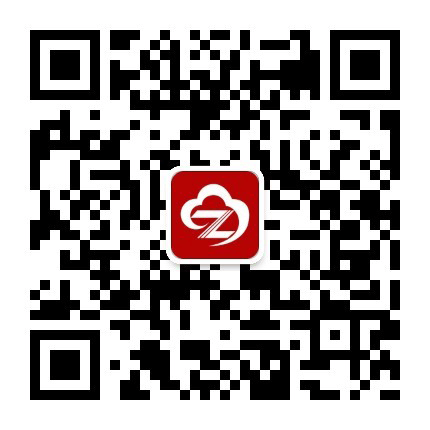美萍客户管理系统
1、 计算机硬件在586等级以上.
2、 软件要求操作系统为中文WIN98,WIN2000,WINXP.WIN2003
3、 装有microsoft数据库驱动程序
4、 屏幕分辨率800X600以上.
1、打开客户管理系统,进入主窗口,首先选择您要查询的客户(点查询按钮或点击浏览客户按钮或按下F2键即可)。
2、如果没有您要查询的客户资料,您只需点击添加客户按钮即可,在弹出的添加客户窗口中添加客户的相应信息即可。
3、您选择客户后,在窗口的下方对该客户进行相应的操作,如添加客户回访信息,添加商品销售信息,添加客户相关的联系人等
4、在客户管理的窗口中,您还可以进一步对客户进行管理。

2.1、系统设置: 包括基础资料设置、系统设置、初始化数据库、数据库备份与恢复、操作员管理、商品管理与员工提成设置。
2.1.1、基础资料设置
在系统设置模块中点击“基础资料设置”进入基础资料设置界面如图2
在基础资料设置窗口,如果要添加(删除,修改)某个类型,必须先这个类型属的页,然后再进行添加(删除,修改)操作。例如:添加(删除,修改)客户状态设置,先用鼠标点击窗口左边的“客户状态设置”页,然后再进行添加(删除,修改)操作。
2.1.2、系统设置
系统设置窗口,在公司信息设置里,填写相应的信息即可。在系统设置里选择您需要的选项,用鼠标点击即可。然后再点击保存按钮进行保存。
2.1.3、初始化数据库
图2.1.3.1
图2.1.3.2
点击初始化按钮后,会出现提示1(如图2.1.3.1),然后点击确定按钮后会出现提示2(如图2.1.3.2),选择您需要的选项点击确定按钮即可。或点击取消按钮取消此操作。
在系统设置里点击数据库备份与恢复按钮即可弹出此窗口。备份:先选择您要备份的目录,如果您没有选择目录,那么数据库就备份到默认的目录,然后点击备份按钮即可。还原:选选择您要还原的数据库文件,然后点击还原按钮即可。
2.1.5、操作员管理
图2.1.5.1
图2.1.5.2
图2.1.5.3
在操作员管理窗口(图2.1.5.1)中点击添加按钮,就会弹出添加用户窗口(图2.1.5.2),在用户信息这页里填写用户的相关信息,如果要设置权限只需在所属权限组这栏里选择用户所属的权限组即可。(
“沈阳软件公司”的新闻页面文章、图片、音频、视频等稿件均为自媒体人、第三方机构发布或转载。如稿件涉及版权等问题,请与 我们联系删除或处理,客服QQ:55506560,稿件内容仅为传递更多信息之目的,不代表本网观点,亦不代表本网站赞同 其观点或证实其内容的真实性。热门文章
使用“扫一扫”即可将网页分享至朋友圈。